PCモニターで問題なく表示されている映像でも、テレビモニターなどで表示した場合、白飛びや黒つぶれを起こしている場合があります。最終的に作品を上映する環境や上映の規定を確認しながら編集を行うことが最も安全ですが、そのような環境や規定がない状況で編集を進めなければならない場合もあります。そのような場合は、ベクトルスコープやウェーブフォームなどで輝度や色彩を確認しながら、編集を進めてください。
ベクトルスコープやウェーブフォームは、輝度や色彩をモニタリングすることができ、目視では確認できない部分の細かい調整ができます。

[ベクトルスコープ/ウェーブフォーム]ダイアログが表示されます。
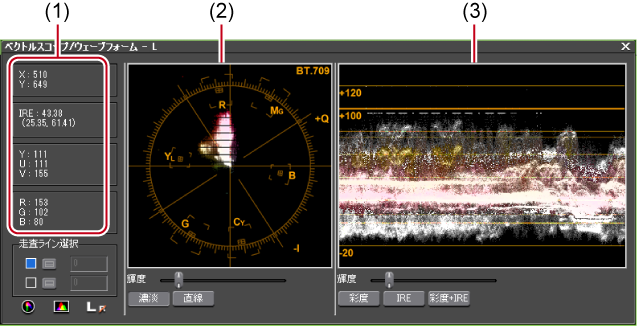
|
(1)
|
情報エリア
|
プレビューウィンドウ上にあるマウスカーソルの位置の座標や色情報を表示します。 |
|
(2)
|
ベクトルスコープ
|
プレビューウィンドウに表示されている映像のカラー分布を表示します。円が色相環、中心からの距離が彩度を表します。 |
|
(3)
|
ウェーブフォーム
|
プレビューウィンドウに表示されている映像の彩度と輝度のレベルを表示します。IREが0~100の範囲に収まっていれば問題ありません。 |
 ご注意
ご注意ベクトルスコープ/ウェーブフォームを表示しているとCPUに負荷がかかりますので、必要なときだけ表示するようにしてください。
[カラーバランス]ダイアログが表示されます。
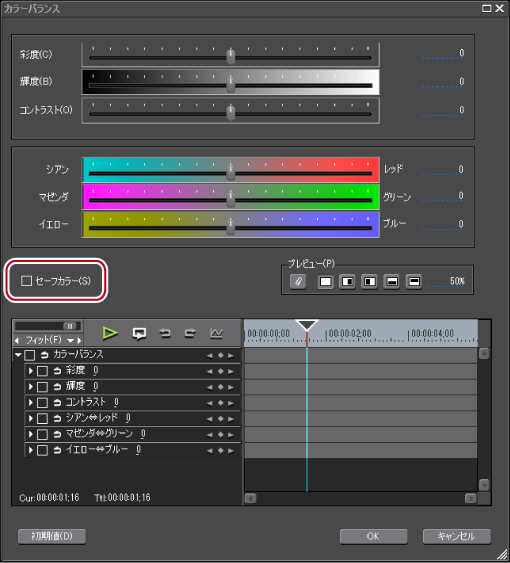
映像信号がYUV色空間からはずれないよう、自動で調整します。

セーフカラーはluma(輝度)16-235、chroma(色度)16-240の範囲でクリップしており、クロマを自動的にセーフエリア内に収めるものではありませんが、luma/chromaをIRE0-100内で収めるように計算されております。